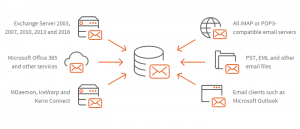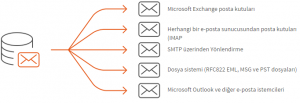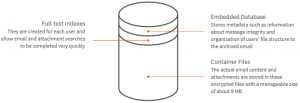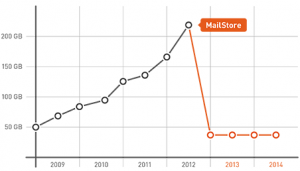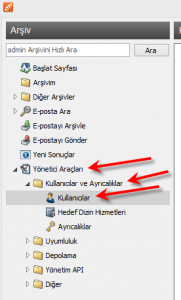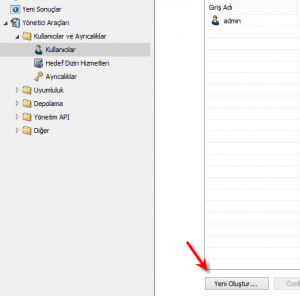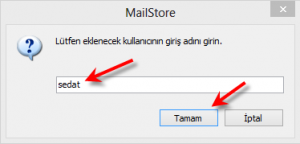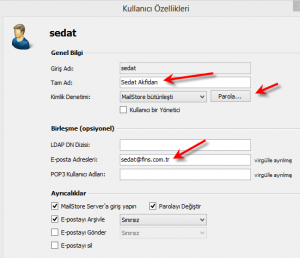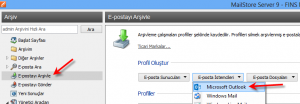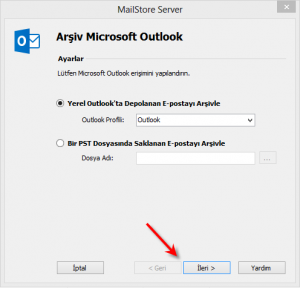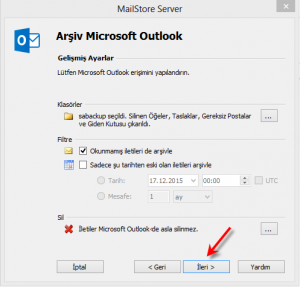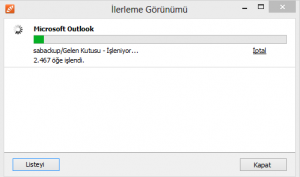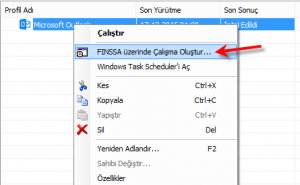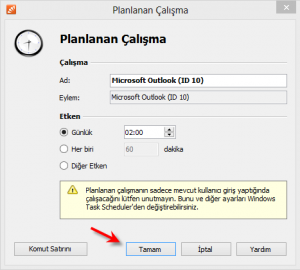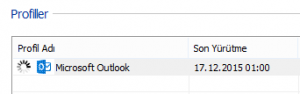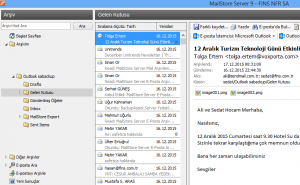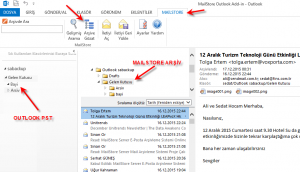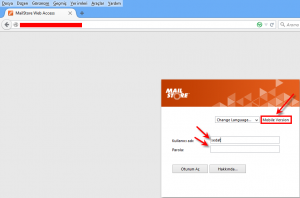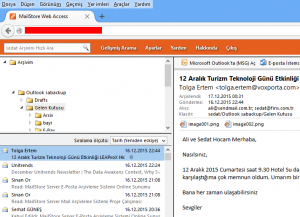Elektronik postalar günümüzün vazgeçilmez iletişim araçları arasında yer alıyor. Kurumsal tarafta dün faks neyse bugün E-Posta aynı önemi taşıyor. E-Mail’ler firma ya da kurumların iletişim verilerini içerdiğinden aynı zamanda firma kültürünü de oluşturuyor. E-Posta kayıplarının önlenmesi ve felaket senaryolarına hazırlık yapmak günümüzün olmazsa olmazlarından. Felaket senaryolarını biraz açmakta fayda görüyorum;
- Virüs bulaşması
- Disk bozulması,
- Yüksek kapasitesi PST ve OST dosyaları
- E-Posta kutularındaki kota sınırlaması
- İşten ayrılan personelin maillerini silmesi…
Gibi daha birçok aklıma gelmeyen felaket senaryosu sıralayabiliriz. Peki asıl konumuza gelelim, bu felaket senaryolarına karşı nasıl hazırlıklı olacağız. Yedek almak çoğu zaman hayati önem taşır, ancak bazen yetersiz kalabilir. Yedeklemenin yetersiz olduğu durumlar olur diyenlerinizi duyar gibiyim, elbette olur. E-Mail tarafında sadece yedeklemenin yeterli olmadığını aşağıdaki karşılaştırma tablosundan sizde daha kolay anlayabilirsiniz.
Makalemin amacı E-Mail yedekleme ve arşivleme arasındaki farklar ve arşivleme nasıl yapılır sorusunun cevabı olacaktır. MailStore Server Mail Arşivleme Sistemi ile herhangi bir yedekleme programı arasındaki öne çıkan farklar aşağıda yer almaktadır. Mail yedekleme ve Mail arşivleme arasındaki dağlar J yani farklar.
| Yedekleme Programı | MailStore Server | |
| Amaç | Yedekleme | Arşivleme |
| E-Posta sunucu yükünü hafifletme ve E-Posta‘yı kaynak dışı bırakarak yedeklemeyi ve geri yüklemeyi basitleştirme. | Hayır | Evet |
| Posta kutusu kotalarını düşürme | Hayır | Evet |
| PST dosyalarını daraltma | Hayır | Evet |
| Tek aşamalı depolamayla depo alanı ihtiyacını azaltma | Hayır | Evet |
| E-Posta’ların tam arşivlenmesi | Hayır örneğin; bir E-Posta alımının hemen ardından ve dolayısıyla yedeklenmeden önce silinebilir. | Evet |
| Kurcalamaya dayanıklı arşivleme | Hayır | Evet |
| E-Posta’ların hızlı arama için full text indekslenmesi | Hayır | Evet |
| Kayıp email’ların basit ve hızlı geri yüklemesi | Hayır, yedekler büyük uğraşlar ile IT teknisyenleri tarafından geri yüklenmelidir. | Evet, kullanıcılar tek tuşla geri yükleme teknolojisini kullanarak E-Mail’lerinı geri yükleyebilirler. |
| Yasal gereksinimleri karşılama* | Hayır | Evet |
Outlook yedekleme çok önemli ama arşivleme çok daha fazla önem taşıyor. MailStore Server ile maillerimizi nasıl arşivleyeceğiz ve ihtiyaç halinde birkaç saniyede arşivimize nasıl ulaşabiliriz gelin hep birlikte ona bakalım;
MailStore Server yazılımı kurulum işlem adımlarını aşağıdaki linkten ulaşabilirsiniz;
http://www.cozumpark.com/blogs/3party/archive/2012/06/10/mailstore-mail-arsivleme-yazilimi.aspx
Peki sadece Outlook yedekleme yani Outlook arşivleme mi yapabiliyoruz sorusunun cevabı tabiki hayır, nerdeyse bütün mail sunucu, istemci ve dosyalarını arşivleyebiliriz.
E-Posta Sunucuları
- Microsoft Exchange (Exchange Yedekleme)
- Microsoft Office 365 (Cloud Exchange)
- Google Apps
- Google Mail (Gmail Yedekleme)
- Alt-N MDaemon
- Kerio Connect
- IceWarp Mail Server
- MailStore Proxy
- IMAP/POP3 aracılığı ile diğer sunucular
E-Posta İstemciler
- Microsoft Outlook
- Windows Mail
- Windows Live Mail
- Mozilla ThunderBird
- Mozilla SeaMonkey
E-Posta Dosyaları
- EML ve MSG Dosyaları
- Microsoft Outlook PST Dosyası
- MBOX Dosyası
Export işlemleri
Arşivlenen E-Postaları sunucu, istemci ve dosyalara toplu olarak geri yükleyebiliriz.
Entegrasyon işlemleri
- Active Directory
- LDAP
- MDaemon
- Kerio Connect
- IceWarp
- Microsoft SQL Server ile harici DataBase sunucu entegrasyonu.
Tümleşik depolama teknolojisi
Stabilite, performans ve DB sunucu maliyetlerinden sizi kurtarır. Gelişmiş DataBase teknolojisiyle sıkıştırma ve tekilleştirme (Deduplicated) özellikleri sayesinde %70 oranında disk alanı kazandırır.
Sıkıştırma ve tekilleştirme özelliği mailleri ve eklerini görüntülememize ve Full-text Indexes e yani maillerin ve eklerinin
- Gönderen\Alıcı
- Konu
- Mail içeriği
- EK başlığı
- EK içeriği
- Kapasitesi
- Tarih veya tarih aralığı
İçinde yer alan bütün metinlerde arama yapmamıza engel teşkil etmez.
Disk alanında kazancı ve E-Mail Sunucunuzun yükünü nasıl azalttığımızı size bir grafikle göstermek istiyorum;
Outlook yedekleme yada bir adım ötesi arşivleme nasıl yapılıyor artık ona bakalım;
MailStore Server kurulumunu gerçekleştirdik, Masaüstüne 3 adet kısayol geldi;
- MailStore Client
- MailStore Server Hizmetini Yapılandır
- MailStore Client’ı başka bilgisayarlarda kur
- MailStore Proxy Admin (Opsiyonel)
MailStore Client a çift tıkladığımızda kullanıcı adı ve şifre soracak
Kullanıcı Adı : admin (Default)
Şifre : admin (Default)
Dilerseniz kullanıcı adı ve şifresini değiştirebilirsiniz. (Veri güvenliğiniz için ilk girişte bu değerleri değiştirmeniz tavsiye edilir.)
MailStore Client penceresi açıldığında soldaki menü seçeneklerinden Yönetici Araçları – Kullanıcılar ve Ayrıcalıklar – Kullanıcılar (MailStore’un Active Directory entegrasyonu var. Dilerseniz Hedef Dizin Hizmetleri’nden yapabilirsiniz.)
Kullanıcılar menüsünden kullanıcıları oluşturmaya başlayalım.
Programın Türkçe olması kullanım tarafında büyük kolaylık. Ancak ben yine de adımları atlamadan sizlere paylaşmak ve MailStore’un ne kadar kullanıcı dostu bir program olduğunu göstermek istiyorum
Önce kullanıcı adı tanımlıyoruz. Sonrada yetkilerini ve diğer ayarlarını
Tam Ad, Parola ve Mail adresini tanımladıysanız Client kısmına geçebiliriz.
MailStore Server kurulumu ile birlikte masaüstüne Client ve Outlook Add-On kurulum dosyalarını içeren kısayol gelir.
Kısayol içinde bulunan dosyaları Clientlara kuralım. (dosyalar msi uzantılı olup Active Directory olan ortamlarda GPO ile hızlı bir şekilde kurulum yapılabilir.)
Client’a kurulumları yaptıktan sonra MailStore Client’a kullanıcı adı ve şifremizle giriş yapalım. İlk yapacağımız iş soldaki E-Postayı Arşivle menüsü ile açılan ekrandan E-Posta İstemcileri açılır liste kutusundan Microsoft Outlook’u seçmek.
MailStore Server arşivleme sihirbazı işimize oldukça kolaylaştırıyor.
ileri butonu ile ilerleyelim.
MailStore Client Türkçe olduğundan detaylara fazla girip sizleri bunaltmak istemiyorum. Dilerseniz menü seçenekleri Türkiye Distribütörü Fins’in sayfasından demo indirmek suretiyle kendiniz inceleyebilirsiniz.
İşlem tamamlandığında Microsoft Outlook yedekleme, daha doğrusu Outlook arşivleme işlemi başlıyor.
Oluşturulan profilin üzerine sağ tıkla açılan menüden arşivleme işlemini otomatiğe bağlayarak Outlook mail yedekleme sisteminin arka planda çalışmasını sağlayabilirsiniz.
Dilerseniz saatte bir, günde bir yada farklı bir tetikleyici kullanarak arşivi otomatik hale getirebilirsiniz.
Arşivleme işlemi bu kadar basit, sıra geldi arşivi görüntülemeye; kullanıcılar yetkileri dahilinde arşivlerini görüntüleyebilir ve içinde arama yaptırabilirler. Kullanıcılar MailStore Server ile arşivlerine 3 farklı şekilde ulaşabilirler.
- MailStore Client
- MS Outlook Add-On
- Web Browser (Mobil uyumlu ekranları ile tablet yada akıllı cep telefonundan)
İlk seçeneğin akranından bir örnek görelim,
Çoğu zaman kullanıcılar alışkanlıklarını terk etmek istemez işte o zamanlar için tasarlanan Outlook eklentisi,
Ve patronların tercihi tabiki Web Browser, ister bilgisayardan, tabletten ister akıllı telefondan arşivlerine erişiyorlar. Tatilde büyük kolaylık hem kendi mail arşivlerine hemde altında çalışan personelin mail arşivlerine ulaşabiliyor ve tek tıkla içinde arama yaptırabiliyorlar. Bu sayede iş takibi çok kolaylaşıyor, patronların gözü arkada kalmıyor.
Web browser ekranı başında Mobile Version seçeneği ile tablet yada akıllı telefon uyumlu ekranlardan daha kolay işlem yapılıyor.
MailStore Server iş hayatını kolaylaştıran ve günümüz iletişim aracı E-Postalarımızı koruyan pratik ve kalıcı bir çözüm. E-Postalar sizin için öneliyse onları koruyun, çünkü günün birinde onlara mutlaka ihtiyacınız olacak.
 Fins Blog Çözümsüz sorunlarınız kalmasın…
Fins Blog Çözümsüz sorunlarınız kalmasın…